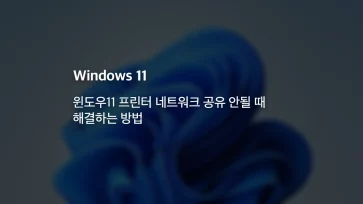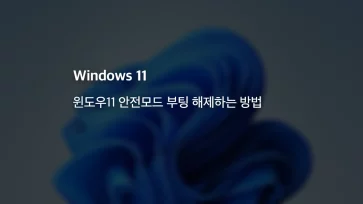요즘엔 스마트폰의 카메라 기능을 이용해 이미지에서 텍스트를 추출하는 것이 보편화 되어 있지만 PC에서는 그 기능이 미흡해서 아쉬웠던 적이 있을 것입니다.
이전에 작성했던 윈도우11 이미지에서 텍스트 추출하는 2가지 방법에서는 파워토이와 OneNote를 이용해 이미지 텍스트 추출을 소개한 바 있는데, 사실 실제로 업무에 활용하기에는 번거로운 것이 사실인데요.
최근 Windows 11 업데이트와 함께 기본 앱도 기능이 강화되었는데, 그 중 캡처 도구에서 텍스트 추출 기능이 추가되어 이제 윈도우11에서도 손쉽게 이미지에서 텍스트를 추출할 수 있게 되었습니다.
윈도우11 캡처 도구에서 이미지 텍스트 추출하기
튜토리얼 환경 : Windows 11, 캡처 도구 11.2312.33
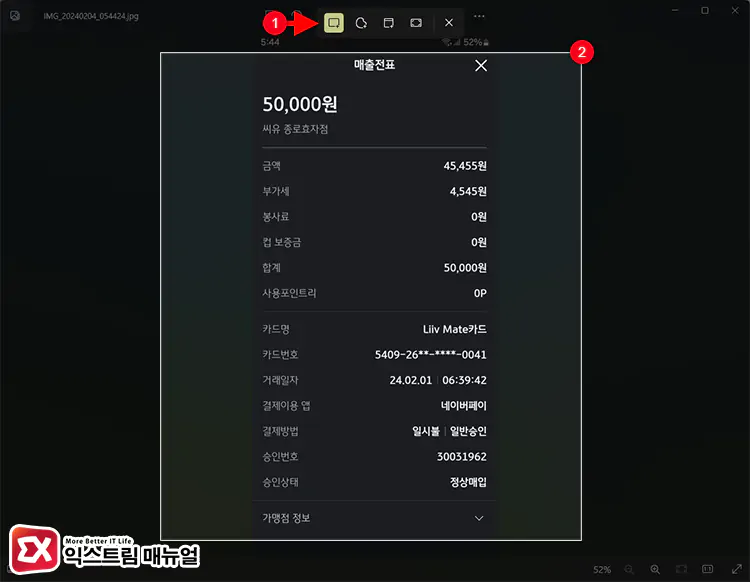
캡처 도구를 이용해 이미지의 텍스트를 추출하는 방법은 아주 간단합니다.
일단, 화면에 텍스트를 추출할 사진이나 웹사이트를 띄운 다음 Win + Shift + S 키를 눌러 텍스트 영역을 선택합니다.
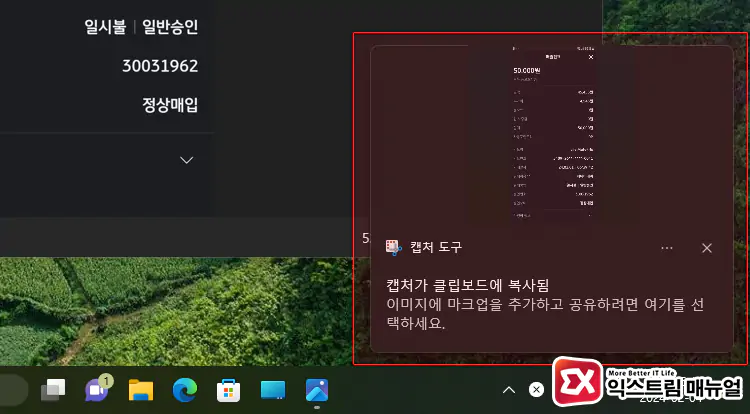
선택한 영역을 놓으면 ‘캡처가 클립보드에 복사됨’ 알림이 오는데, 이 알림을 클릭해서 캡처 도구 편집 화면으로 이동합니다.
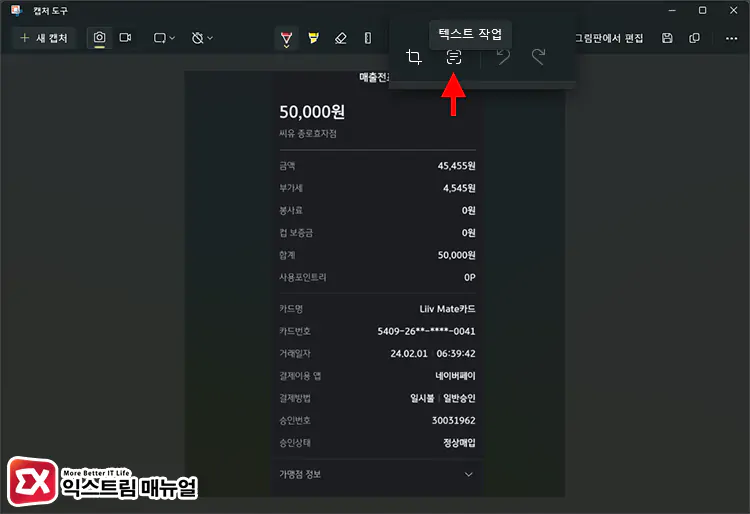
캡처 도구 편집 화면 상단의 텍스트 작업 아이콘을 클릭합니다.
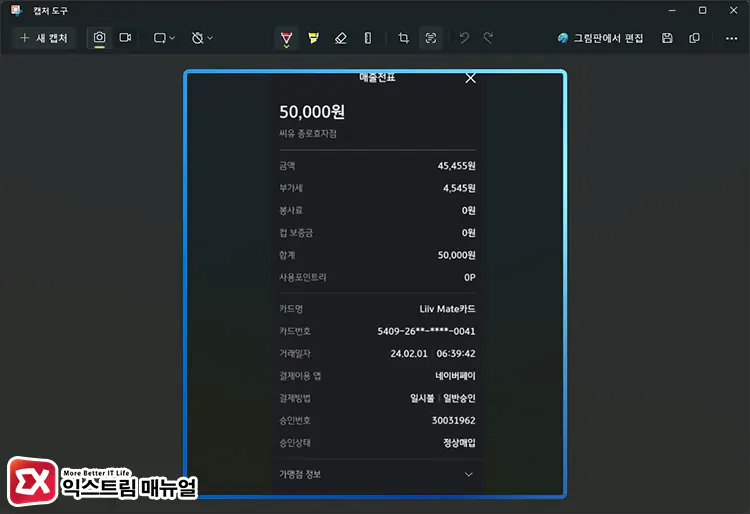
선택한 영역의 이미지를 분석해서 텍스트를 인식하는 과정을 거칩니다.
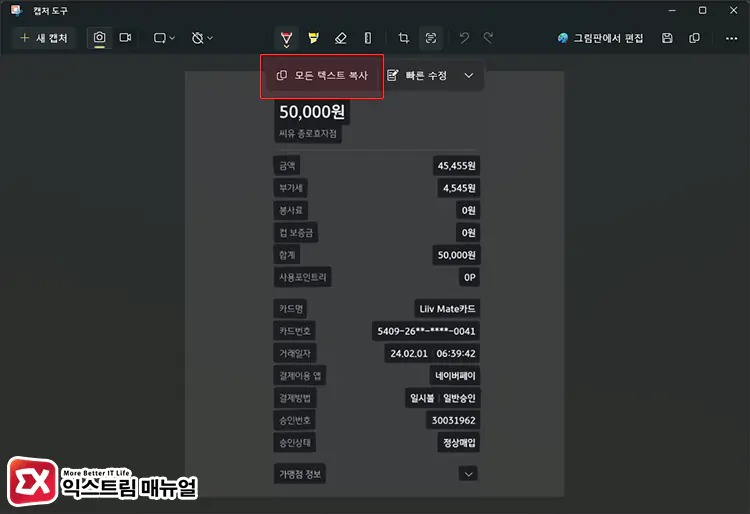
이미지 텍스트 인식이 끝나면 텍스트 영역이 모두 선택되며 화면 상단에 ‘모든 텍스트 복사’ 옵션이 활성화 됩니다.
모든 텍스트 복사를 클릭해서 클립보드에 텍스트를 복사하거나 이미지 내의 텍스트 영역을 개별적으로 선택해서 사용할 수 있습니다.